Windows系统轻松解锁:教你如何快速开放指定端口号,保障网络通信畅通无阻!
在信息化时代,网络通信的稳定性对于个人和企业来说至关重要。Windows系统中,开放指定端口号是确保某些服务正常运行的关键步骤。以下将详细讲解如何在Windows系统中快速开放指定端口号,以保障网络通信的畅通无阻。
1. 端口概述
端口号是TCP/IP协议中用于标识网络服务的数字标识。在Windows系统中,每个服务都对应一个或多个端口号。例如,Web服务的HTTP默认端口号为80,HTTPS为443。
2. 查看已开放端口
在开放新端口之前,先查看系统中已开放的端口,以确保不会发生端口冲突。可以使用以下方法查看:
打开命令提示符窗口,输入netstat -ano,按下回车键。
系统会显示所有开放的TCP和UDP端口号及其对应的进程ID。
3. 开放指定端口号
以下是在Windows系统中开放指定端口号的两种方法:
方法一:使用Windows防火墙
打开控制面板,找到并点击“Windows Defender 防火墙”。
在左侧菜单中,点击“高级设置”。
在右侧窗格中,点击“入站规则”,然后点击“新建规则”。
在“新建入站规则向导”中,选择“端口”,然后点击“下一步”。
选择“TCP”或“UDP”,然后输入要开放的端口号,点击“下一步”。
选择“允许连接”,然后点击“下一步”。
选择该规则应用的范围,如“仅我的计算机”、“我的网络上的计算机”或“任何计算机”,然后点击“下一步”。
给该规则命名,并选择描述,然后点击“完成”。
方法二:使用命令提示符
打开命令提示符窗口(以管理员身份运行)。
输入以下命令(将<端口号>替换为实际端口号):
netsh advfirewall firewall add rule name="允许<端口号>访问" dir=in action=allow protocol=TCP localport=<端口号>
按下回车键,完成端口的开放。
4. 验证端口开放情况
打开命令提示符窗口,输入以下命令:
netstat -ano
查找你刚刚开放的端口号,确保它已经显示为“ESTABLISHED”或“LISTENING”状态,表示端口已成功开放。
5. 注意事项
开放不必要的端口可能带来安全隐患,请确保只开放需要的端口。
在开放端口时,注意不要与其他服务冲突。
如果遇到问题,请查阅相关文档或寻求专业人士的帮助。
通过以上步骤,你可以在Windows系统中快速开放指定端口号,保障网络通信的畅通无阻。